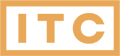ITC on paikallinen yritysten IT-talo, jolta pienet ja suuret yritykset saavat kaikki tuotteet päivittäiseen käyttöönsä. Tuotamme poikkeuksellista palvelua asenteella, jossa ”Asiakas on kuningas”. Kerromme tästä sinulle innolla lisää!
PALVELUNUMEROT
Yritys Helpdesk:
010 525 1720
asiakaspalvelu@itc.fi
Helpdesk avoinna:
Ma-Pe 6.00 – 18.00
La 10.00 – 16.00
INFO
YRITYSMYYNTI
010 525 1722
myynti@itc.fi
LASKUTUS
010 525 1721
laskutus@itc.fi
Toimipaikat
ITC KUOPIO
Tehdaskatu 10
70620 Kuopio
ITC VIITASAARI
Haapasaarentie 9
44500 Viitasaari
ITC IISALMI
Kirkkotie 1 A
74120 Iisalmi